iPad作为一款功能强大的移动设备,不仅适合娱乐和日常办公,还能轻松管理各种文件。那么,如何在iPad上导入文件呢?以下是几种常用的方法:
### 1. 使用AirDrop
AirDrop是苹果设备间快速传输文件的一种方式。首先,确保你的iPad和发送文件的设备(如iPhone或Mac)都已开启蓝牙和Wi-Fi,并登录到相同的Apple ID。然后,在发送设备上打开“文件”应用,找到要传输的文件,点击分享按钮,选择AirDrop,并在列表中选择你的iPad。接收设备会收到一个提示,确认后即可完成传输。
### 2. 通过iTunes同步
如果你习惯使用电脑管理文件,iTunes是一个不错的选择。将iPad连接到电脑上,打开iTunes并点击设备图标。在左侧菜单中选择“文件共享”,然后选择你想要导入文件的应用程序。在“文档”部分点击“添加文件”按钮,选择你要导入的文件,最后点击“同步”按钮。这样,文件就会被导入到iPad上指定的应用程序中。
### 3. 利用iCloud Drive
iCloud Drive是苹果提供的云存储服务,可以方便地在不同设备间同步文件。首先,确保你的文件已经保存在iCloud Drive上。然后,在iPad上打开iCloud Drive应用,找到并选中你想要导入的文件,点击“移动到”或“拷贝到”选项,选择你想要将文件复制或移动到的位置。这样,文件就会被导入到iPad的相应位置。
### 4. 使用第三方文件管理应用
App Store上有许多优秀的第三方文件管理应用,如Documents by Readdle、FileBrowser等。这些应用不仅支持从其他设备或云存储服务导入文件,还提供了丰富的文件管理功能。下载并安装适合你需求的应用后,按照其提供的导入指南操作即可。
### 5. 通过邮件或第三方云存储服务
除了上述方法外,你还可以通过邮件或第三方云存储服务(如百度云、Dropbox等)将文件导入iPad。首先,将文件发送到你的邮箱或使用云存储服务上传文件。然后,在iPad上打开邮件应用或相应的云存储服务应用,下载并保存文件到iPad的指定位置。
通过以上几种方法,你可以轻松地在iPad上导入文件,满足你的各种需求。